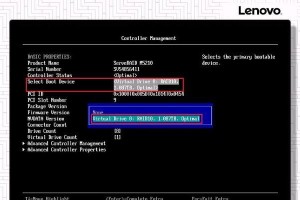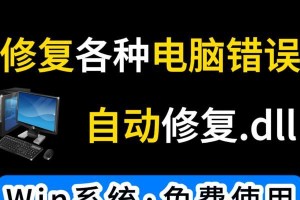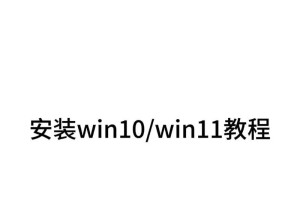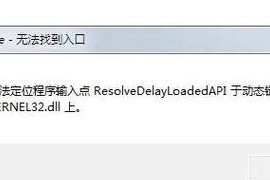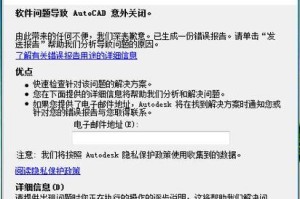随着科技的不断发展,笔记本电脑已经成为了我们日常生活和工作中必不可少的工具。然而,随着时间的推移,笔记本电脑的硬盘可能会变得越来越慢,存储空间不足,这就需要我们考虑更换硬盘。本文将为大家介绍如何以简单易行的方式更换笔记本硬盘,让你轻松完成。

1.确定是否需要更换硬盘
在开始更换笔记本硬盘之前,首先需要确定是否真正需要进行更换。常见情况包括硬盘损坏、容量不足、读写速度下降等。

2.备份数据
在更换笔记本硬盘之前,务必要提前备份所有重要的数据。可以选择使用外部存储设备或云存储等方式将数据备份到安全的地方。
3.了解笔记本硬盘的类型和规格

不同品牌和型号的笔记本电脑使用的硬盘类型和规格也会有所不同。在购买新硬盘之前,了解自己笔记本的硬盘类型和规格非常重要。
4.购买适合的新硬盘
根据自己的需求和笔记本的规格,选择适合的新硬盘。可以咨询专业人士或参考厂家手册来确保购买到兼容的硬盘。
5.准备工具和材料
进行硬盘更换需要一些工具和材料,例如螺丝刀、硬盘固定螺丝、绝缘胶带等。确保准备充分并按照说明书正确使用这些工具。
6.关闭电源并拔掉电源线
在进行硬盘更换之前,务必先关闭笔记本电脑,拔掉电源线并取下电池。这是为了确保安全,并避免发生意外损坏电脑的情况。
7.打开笔记本电脑外壳
使用螺丝刀打开笔记本电脑的外壳。注意不同品牌和型号的笔记本可能存在差异,可以参考说明书或搜索相关教程获得准确的指导。
8.拆下原有硬盘
找到原有硬盘,并拆下连接线和固定螺丝。在拆卸过程中要小心谨慎,避免对其他零部件造成损害。
9.安装新硬盘
将新硬盘连接线插入正确的接口,并使用固定螺丝将硬盘固定在笔记本电脑上。确保连接牢固,以免在使用过程中出现接触不良的情况。
10.装回电池和外壳
确认新硬盘已经安装好后,装回电池和外壳。确保外壳安装牢固,不要有松动的感觉。
11.开机并进行系统设置
重新连接电源线后,开机并进入BIOS设置界面。根据提示进行系统设置,例如设置启动顺序、时间等。
12.格式化新硬盘并恢复数据
根据需要,可以选择对新硬盘进行格式化操作,然后将之前备份的数据恢复到新硬盘中。
13.测试新硬盘
完成数据恢复后,可以进行新硬盘的性能测试,确保其正常工作,并满足自己的需求。
14.定期维护和备份
更换硬盘只是解决了存储空间和性能问题的一部分,为了保证笔记本电脑的长期使用,建议定期进行硬盘维护和数据备份。
15.享受新的笔记本体验
完成以上步骤后,你将拥有一个崭新的笔记本硬盘,可以享受更快速、更大容量的存储体验。
通过本文的简单易行的教程,你已经学会了如何更换笔记本硬盘。无论是因为硬盘损坏还是容量不足,都可以通过更换硬盘来解决问题。记住备份数据、选择适合的硬盘、正确使用工具和材料,相信你能轻松完成笔记本硬盘的更换,并享受全新的使用体验。